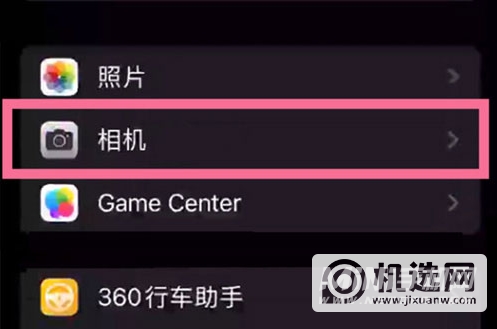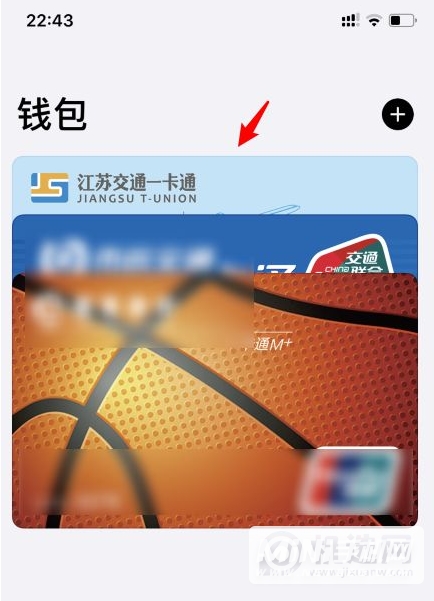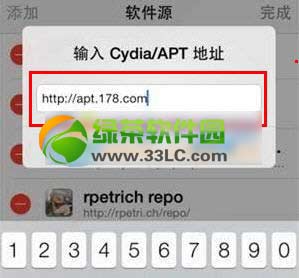即使不使用VoiceOver,您也可以让iPhone 朗读屏幕上的内容或选定的文本。此功能非常适合通过大声朗读与他人分享iPhone 上显示的内容,或者当不方便一直看屏幕时。
即使不使用VoiceOver,您也可以让iPhone 朗读屏幕上的内容或选定的文本。此功能非常适合通过大声朗读的方式与他人分享iPhone 上显示的内容,或者在不方便一直看屏幕时让iPhone 朗读屏幕上的内容。
此功能位于iPhone 辅助功能设置中:
打开“设置”-“辅助功能”-“朗读内容”。
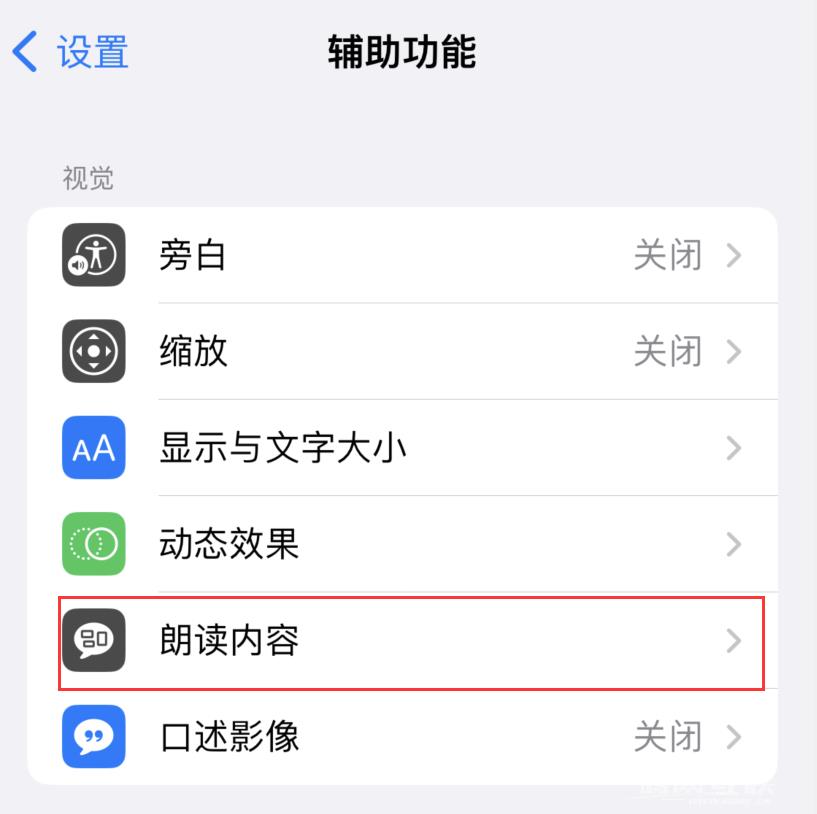
使用或调整以下任意一项:
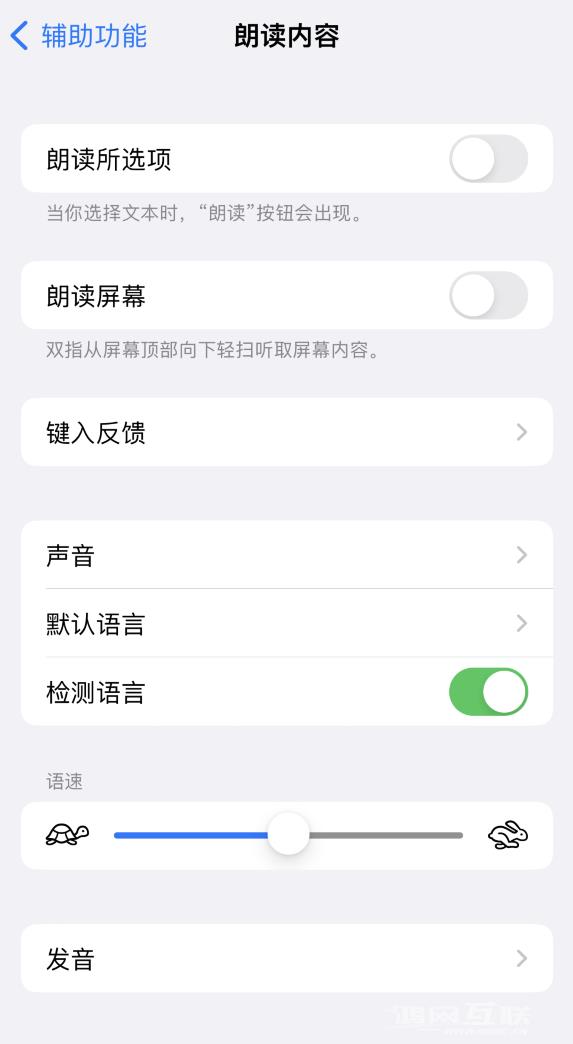
朗读所选内容:要收听您选择的文本,请点击“朗读”按钮。
朗读屏幕:要听到整个屏幕的声音,请用两根手指从屏幕顶部向下滑动。
语音控制:显示用于快速访问“朗读屏幕”和“点击朗读”的控件。
突出显示内容:iPhone 可以在朗读时突出显示单词、句子或两者。您可以更改突出显示的颜色和样式。
声音:选择声音和方言。
语速:拖动滑块。
发音:听写或拼出您想要的短语的发音。
如果您想快速听到iPhone 朗读,您还可以使用Siri:
可以通过按键或“嘿Siri”唤醒Siri,然后说“阅读屏幕”。
或者执行以下任一操作:
聆听选定的文本:选择文本,然后轻点“朗读”。
听到整个屏幕的声音:用两根手指从屏幕顶部向下滑动。使用出现的控件来暂停阅读或调整语速。